出於各種原因,您可能希望將iPad恢復出廠設置,例如在轉售之前擦除所有數據或創建更多存儲空間。無論如何,完全重置都是一種有效的方法,可以確保您的個人資訊不會存儲在手機上。
如果您可以調用您的 Apple ID 和密碼,那麼將 iPad 恢復出廠設置會更容易。但是,如果這些憑據已經忘記了怎麼辦?如何在沒有Apple ID密碼的情況下將iPad恢復出廠設置?好吧,不要害怕,因為本指南解決了這樣的問題,同時提供了在沒有Apple ID的情況下將iPad重置為出廠設置的最佳方法。
遺憾的是,如果您沒有 Apple ID,將 iPad 恢復出廠設置會很棘手。 iPad 採用先進的安全措施設計,可防止任何未經授權的訪問。儘管在沒有Apple ID密碼的情況下將iPad恢復到出廠設置似乎是不可能的,但仍然存在其他方法可以為您提供流暢的方法。使用iTunes和DFU(設備固件更新)模式是使該過程更簡單的一種方法。此外,第三方應用程式可以説明您將iPad恢復出廠設置。
如果您不知道自己的Apple ID或密碼,嘗試將iPad恢復出廠設置可能會非常令人頭疼。畢竟,如果沒有這些資訊,蘋果不會讓你繼續前進。但不要害怕。在本文中,我們將探討將 iPad 恢復出廠設置的最可靠方法,即使您沒有所需的登錄憑據。
若要將 iPad 還原為出廠設置,您需要 Apple ID 和密碼。但是,如果您不記得密碼,那麼您可能會卡住。iOS Unlock 是一款功能強大的工具,即使您沒有 Apple ID,也可以毫不費力地使用它來重置 iPad。您會驚訝於繞過 Apple ID 的速度有多快。
即使沒有密碼,此工具也可以説明您刪除Apple ID、iCloud啟動鎖、iCloud 帳戶、iTunes備份密碼以及兩台設備上的任何螢幕鎖定 iOS 。此外,您無需擔心複雜的操作。您所要做的就是將iPad連結到計算機,然後點擊一些按鈕。然後, iOS 解鎖將自動從iPad上擦除關聯的Apple ID,並在沒有Apple ID的情況下重置它。就這麼簡單,沒有太大壓力。 iOS 解鎖的主要功能如下:
按兩下下面的按鈕下載 iOS Unlock 的免費試用版。
以下是如何在沒有Apple ID的情況下擦除iPad的步驟:
01啟動軟體
首先,在計算機上安裝軟體並啟動它。啟動後,您將看到一個介面,您應該在其中選擇“螢幕解鎖”。
選擇「螢幕解鎖」選項後,將顯示一個新介面。按兩下刪除Apple ID」。

02解鎖您的設備
解鎖您的設備以信任此PC,這將進一步掃描設備上可用的內容。因此,您必須輸入螢幕密碼才能解鎖iPad。
在開始解鎖Apple ID之前,我們強烈建議您將 iPad上的所有文件備份 到安全的地方。否則,該操作可能會導致其永久刪除。

03確認 iOS 設備資訊
現在,將iPad進入恢復模式,並在螢幕上顯示說明。當您進入此模式后重新啟動時,解鎖過程將立即開始。
然後, iOS Unlokc 將展示設備資訊,例如設備型號和系統版本。如果資訊不準確,您還可以從下拉清單中選擇適當的資訊。然後按兩下下載以下載設備的韌體。

04在沒有Apple ID的情況下重置iPad
完成重置iPad並重新啟動後,程式將立即開始Apple ID的解鎖過程。
在不知不覺中,您的Apple ID將被立即刪除。成功繞過Apple ID后,將出現一個確認視窗,讓您知道該過程已完成。
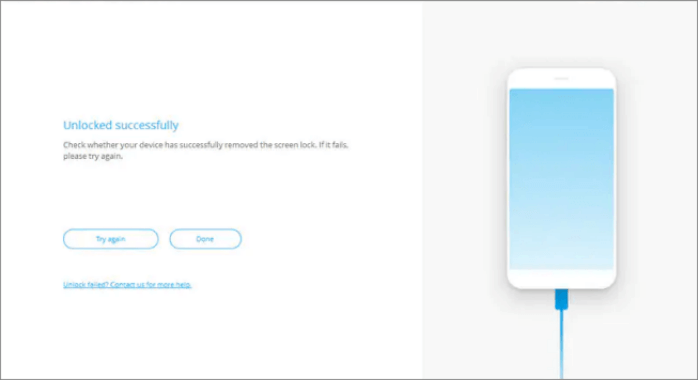
另請參閱: 想要 在沒有密碼的情況下將iPhone恢復出廠設置 或 在沒有密碼的情況下擦除iPhone嗎?這是您可以使用的分步指南。
當您想重置Apple ID密碼時,忘記它可能會非常麻煩。但是,這不應該讓您太擔心,因為您可以使用iTunes在沒有Apple ID的情況下重置iPad。此內置功能可讓您重置 iPad 的作業系統,消除所有文件和設置。這會將設備重置為其原始設置,使其恢復到乾淨狀態,就像它是新的一樣。方法如下:
步驟 1。如果您使用的是 Windows,請打開 iTunes 應用程式;對於 Mac 使用者,請改為啟動 Finder。完成後,使用USB線將iPad連接到計算機。
第2步。按住「主頁」和「電源」鍵將iPad重新啟動到恢復模式。

第 3 步。當您的電腦提示您更新或恢復iPad時,請按“恢復”以重置iPad。這樣做會將其所有設置重置回其原始狀態。
在沒有密碼的情況下成功重置iPad后,您應該啟動它。如果設備已關聯到 Apple ID,請在設置過程中輸入其詳細資訊。不幸的是,如果您沒有正確記住此資訊,則無法繼續,並且需要繞過iCloud啟動鎖。
您可能還想知道:
如何在沒有iTunes的情況下將iPhone恢復出廠設置?(可存取和禁用的iPhone)
您需要知道的在沒有iTunes的情況下恢復iPad的4種簡單方法
對於那些希望在沒有密碼的情況下重置iPad並解鎖它的人來說,DFU(設備固件更新)模式是一個可行的選擇。就此而言,您無需回憶Apple ID密碼。將手機進入DFU模式后,您可以自由重置它。方法如下:
步驟 1。通過iTunes將iPad連結到計算機。
第2步。現在,通過按住電源和主頁按鈕將iPad置於DFU模式。松開電源按鈕並繼續按住主頁按鈕。
第 3 步。在iTunes上選擇“恢復”以清除數據和設置。等待下載並安裝新韌體,然後再繼續。

第 4 步。恢復設備後,您現在可以將iPad重置為出廠設置。
您可能喜歡: 如何將iPhone和iPad置於DFU模式?(已解決)
一旦你意識到你的iPad被盜了,你可以採取一些預防措施來防止你的檔被訪問。您可以通過 iCloud從設備中刪除所有檔。丟失或被盜的 iPad 可能是一種令人難以置信的毀滅性體驗。不過,您可以通過啟用「查找」並執行遠端擦除來最大程度地降低數據被盜的風險。要安全有效地執行此操作,請按照以下簡單步驟操作:
步驟 1。前往iCloud網站並找到“查找我的”功能。
第2步。點擊「所有設備」,然後選擇要刪除的iPad。
第 3 步。將出現幾個選項,您必須選擇一些選項。選擇“擦除iPad”選項,並確保已做出選擇。

瞭解更多資訊:
如何在沒有密碼的情況下刪除iCloud帳戶(支援iOS 16)
如何在iPhone,iPad,iPod或 Mac上重置iCloud密碼?
如何在沒有Apple ID密碼的情況下重置iPad,沒有電腦?執行此操作的一個好方法是使用“設置”。令人驚訝的是,大多數使用者都忽略了這種將iPad恢復到原始出廠設置的簡單方法。通過設置,您可以輕鬆自定義 iPad 的音量,將其亮度調整到適合任何環境的完美設置,隨心所欲地切換語言,甚至可以在沒有 Apple ID 的情況下重置設備。
“設置”應用程式具有方便的重置功能,可讓您恢復 iPad 並清除網络、位置和其他位置設置。如果您在iPad上點擊此選項,它將要求輸入密碼以繼續。輸入正確的密碼後,重置過程將立即開始。
無法存取遠端位置的電腦?這不會阻止您在沒有Apple ID的情況下重置iPad。以下步驟將説明您輕鬆重置設備,而無需額外的設備。
步驟 1。首先點擊主螢幕上的“設置”應用程式。然後轉到「常規」設置功能表,然後在螢幕下方選擇「重置」。
第2步。在下一頁上,選擇「刪除所有內容和設置」以將iPad恢復出廠設置。
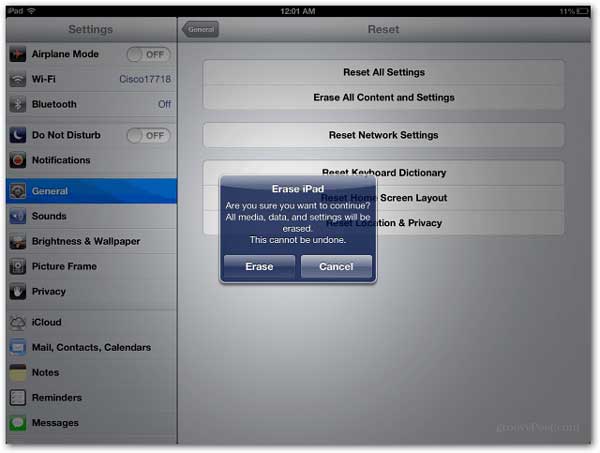
第 3 步。輸入iPad的密碼後,重置過程將立即開始。隨後,您的iPad將被完全擦除並恢復到其原始狀態。
延伸閱讀:
現在您已經瞭解了有關如何在沒有iTunes或密碼的情況下恢復iPad的簡單步驟,您會發現嘗試它是小菜一碟。但是,在嘗試這些過程之前,請為設備上存儲的所有檔案創建備份。由於恢復出廠設置會擦除所有數據,因此您可以通過 備份輕鬆恢復檔。
上面,我們提到了如何在沒有Apple ID的情況下解鎖iPad的各種方法。我們建議您嘗試使用的一個可靠工具是 iOS 解鎖.毫無疑問,它是所有 iOS 設備的最佳解鎖器。它只需輕輕一按即可刪除Apple ID。在沒有 Apple ID 的情況下擦除 iPad 時,它融合了便利性和效率。所以,不要錯過這個無與倫比的機會,試試吧。
相關文章:
無需密碼即可從iPad刪除Apple ID的4種方法(簡單快捷)
[簡單指南]如何在 iPhone 上刪除沒有密碼的 Apple ID?
如何在有或沒有備份的情況下從iPad恢復已刪除的視頻?(iOS 16 支援 )
[已解決]如何在沒有iTunes的情況下解鎖已禁用的iPad |最新指南